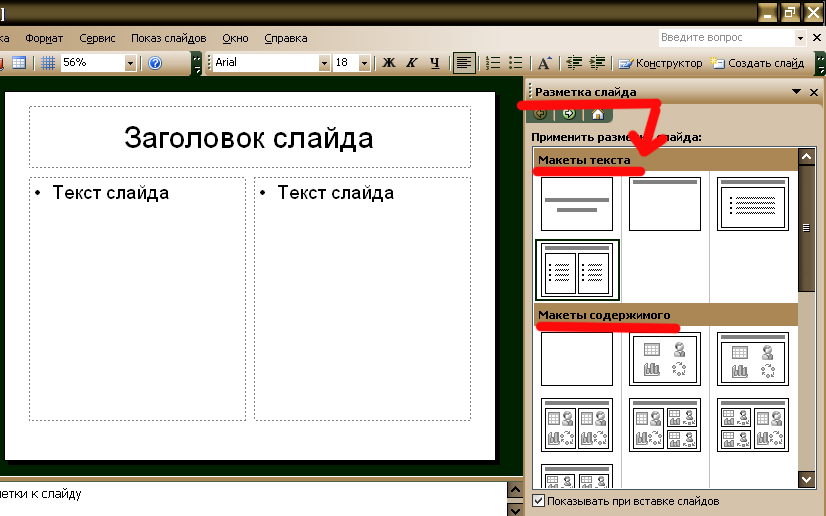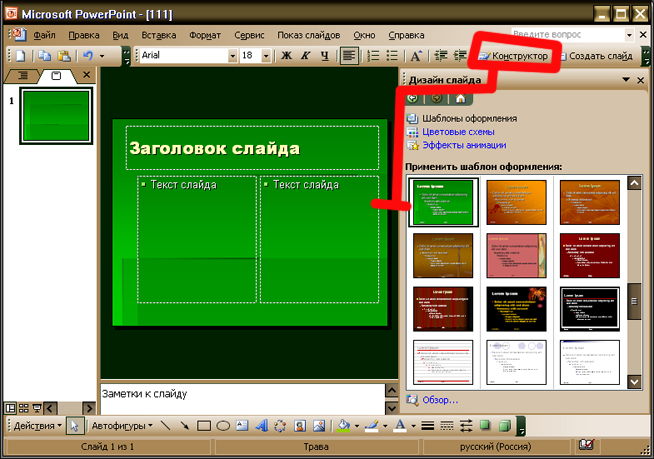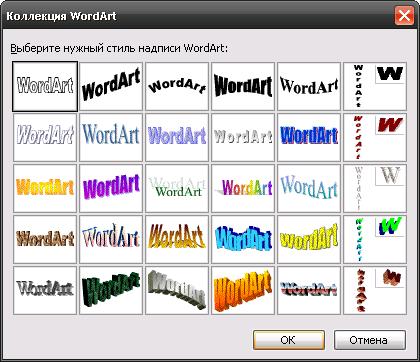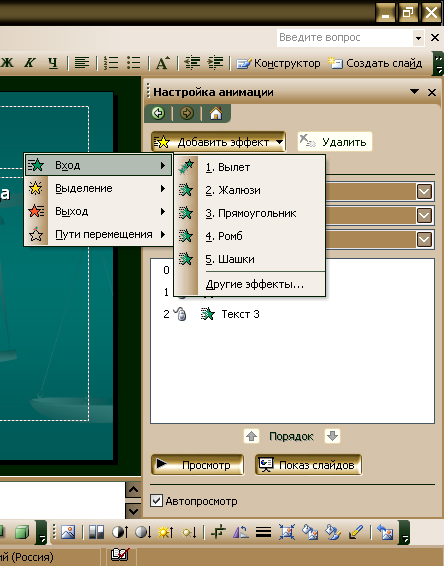|
|
| Строка 3: |
Строка 3: |
| | <metakeywords>Информатика, класс, урок, на тему, 10 класс, ППрактическая работа. Разработка презентации «История развития ВТ».</metakeywords><br> | | <metakeywords>Информатика, класс, урок, на тему, 10 класс, ППрактическая работа. Разработка презентации «История развития ВТ».</metakeywords><br> |
| | | | |
| - | '''Тема: Практическая работа. Разработка презентации «История развития ВТ». ''' | + | ==Тема== |
| | + | *'''Практическая работа. Разработка презентации «История развития ВТ». ''' |
| | | | |
| - | '''Цель: '''Научить пользоваться программой Microsoft PowerPoint и создавать с ее помощью компьютерные презентации.
| + | ==Цель== |
| | + | *Научить пользоваться программой Microsoft PowerPoint и создавать с ее помощью компьютерные презентации. |
| | | | |
| - | <br>
| + | ==Ход урока== |
| | | | |
| - | <u>'''Задание.''' Создать презентацию на тему «История развития вычислительной техники». </u>
| + | ===Задание=== |
| | + | *'''Создать презентацию на тему «История развития вычислительной техники».''' |
| | | | |
| - | <u></u>
| + | ===Структура презентации=== |
| - | | + | |
| - | ''Структура презентации:''
| + | |
| | | | |
| | '''1'''. История развития вычислительной техники<br>'''2. '''Первые изобретения вычислительной техними | | '''1'''. История развития вычислительной техники<br>'''2. '''Первые изобретения вычислительной техними |
| Строка 23: |
Строка 24: |
| | '''5.''' Современные компьютеры. | | '''5.''' Современные компьютеры. |
| | | | |
| - | <br>
| |
| | | | |
| - | [[Image:Sdsdd.jpg]]<br> <u>'''Дополнительные условия:'''</u> | + | [[Image:Sdsdd.jpg|400px|Презентация]] |
| | + | |
| | + | |
| | + | ===Дополнительные условия=== |
| | | | |
| | - с помощью Интернета найти изображения первых вычислительных машин разных поколений | | - с помощью Интернета найти изображения первых вычислительных машин разных поколений |
| | | | |
| - | - создаем десять слайдов<br> | + | - создаем десять слайдов |
| | | | |
| | - каждый слайд должен иметь различные типы макетов и цветовыми схемами | | - каждый слайд должен иметь различные типы макетов и цветовыми схемами |
| | | | |
| - | <br>
| |
| | | | |
| - | [[Image:Razmetka.jpg|663x414px|Razmetka.jpg]] | + | [[Image:Razmetka.jpg|400px|Презентация]] |
| | | | |
| - | <br>
| |
| | | | |
| - | [[Image:Wablon.jpg]] | + | [[Image:Wablon.jpg|400px|Презентация]] |
| | | | |
| - | <br> - к каждому объекту нужно применить разные эффекты анимации - вставка звуковых эффектов
| |
| | | | |
| - | <br>
| + | - к каждому объекту нужно применить разные эффекты анимации - вставка звуковых эффектов |
| | | | |
| - | [[Image:Zvukлл.jpg]]
| |
| | | | |
| - | <br>
| + | [[Image:Zvukлл.jpg|400px|Презентация]] |
| | | | |
| - | <br>
| |
| | | | |
| | - использование разных стилей '''Word Art''' для заголовков. | | - использование разных стилей '''Word Art''' для заголовков. |
| | | | |
| - | <br>
| |
| | | | |
| - | [[Image:Wordart.jpg]] | + | [[Image:Wordart.jpg|400px|Презентация]] |
| | | | |
| - | <br>
| |
| | | | |
| | Для создания следующего файла заходим '''Вставка-Создать слайд''' или жмем сочетание клавиш '''Сtrl+M.''' | | Для создания следующего файла заходим '''Вставка-Создать слайд''' или жмем сочетание клавиш '''Сtrl+M.''' |
| Строка 63: |
Строка 59: |
| | В левом отделе программы появится новый слайд. | | В левом отделе программы появится новый слайд. |
| | | | |
| - | <br>
| |
| | | | |
| - | [[Image:Perviy slayd.jpg]] | + | [[Image:Perviy slayd.jpg|400px|Презентация]] |
| - | | + | |
| - | <br>
| + | |
| | | | |
| | Для того, чтобы вставить рисунок в слайд, нужно зайти в меню '''«Вставка-Рисунок-Из файла»''' и задать путь к нужному для презентации изображению. | | Для того, чтобы вставить рисунок в слайд, нужно зайти в меню '''«Вставка-Рисунок-Из файла»''' и задать путь к нужному для презентации изображению. |
| Строка 73: |
Строка 67: |
| | Показ слайдов-Настойка анимации и справа откроется диалоговое окно с кпопочкой «'''Добавить эффекты'''». Жмем ее. | | Показ слайдов-Настойка анимации и справа откроется диалоговое окно с кпопочкой «'''Добавить эффекты'''». Жмем ее. |
| | | | |
| - | <br>
| |
| | | | |
| - | [[Image:Animaciyya.jpg]] | + | [[Image:Animaciyya.jpg|400px|Презентация]] |
| | | | |
| - | <br>
| |
| | | | |
| | Перед сохранением заходим '''Показ слайдов-Начать показ''' (или '''F5''') для начала просмотра всей презентации в полноэкранном режиме. | | Перед сохранением заходим '''Показ слайдов-Начать показ''' (или '''F5''') для начала просмотра всей презентации в полноэкранном режиме. |
| Строка 83: |
Строка 75: |
| | Если все правильно, то сохраняем презентации: '''Файл-Сохранить'''- Выбираем путь для сохранения. | | Если все правильно, то сохраняем презентации: '''Файл-Сохранить'''- Выбираем путь для сохранения. |
| | | | |
| - | <br>
| |
| | | | |
| | {{#ev:youtube|NpzaJ1_tRrw&feature=related}} | | {{#ev:youtube|NpzaJ1_tRrw&feature=related}} |
| | | | |
| - | <br> {{#ev:youtube|gAPFVuwfN2k&feature=related}}
| + | {{#ev:youtube|gAPFVuwfN2k&feature=related}} |
| | | | |
| - | <br> {{#ev:youtube|tlB1VXGwdLY}}
| + | {{#ev:youtube|tlB1VXGwdLY}} |
| | | | |
| - | <br>
| + | {{#ev:youtube|rpP5dUKOI3M}} |
| | | | |
| - | {{#ev:youtube|rpP5dUKOI3M}} <br> {{#ev:youtube|rpP5dUKOI3M}}
| + | {{#ev:youtube|rpP5dUKOI3M}} |
| | | | |
| - | <br> ''Отредактировано и выслано преподавателем Киевского национального университета им. Тараса Шевченко Соловьевым М. С.''
| |
| | | | |
| - | <br>
| + | ---- |
| | + | |
| | + | |
| | + | ''Отредактировано и выслано преподавателем Киевского национального университета им. Тараса Шевченко Соловьевым М. С.'' |
| | + | |
| | | | |
| | ---- | | ---- |
| | | | |
| - | '''<u>Над уроком работали</u>''' | + | |
| | + | '''Над уроком работали''' |
| | | | |
| | Соловьев М. С. | | Соловьев М. С. |
| Строка 107: |
Строка 102: |
| | | | |
| | ---- | | ---- |
| - |
| |
| | | | |
| | | | |
- с помощью Интернета найти изображения первых вычислительных машин разных поколений
В левом отделе программы появится новый слайд.
Соловьев М. С.